Du har precis installerat macOS Tahoe och ser fram emot att testa de nya funktionerna och få bättre prestanda, men plötsligt dyker det upp en massa problem eller så kan du inte ens ansluta till wifi. Vi har sammanställt en praktisk guide som hjälper dig med de vanligaste problemen i den nya versionen av macOS – allt från installationsproblem till appar som hänger sig.
Så löser du problemen med macOS Tahoe
Nu ska vi ta en titt på vanliga problem med macOS Tahoe och gå igenom några snabba lösningar.
1. Det går inte att installera macOS Tahoe
Om du får slumpmässiga felmeddelanden och det inte ens går att installera den senaste versionen av macOS kan du prova följande lösningar:
- Frigör utrymme på din Mac (minst 20 GB rekommenderas).
- Starta om datorn och försök sedan installera Tahoe igen.
- Om installationen fortfarande hänger sig startar du i felsäkert läge och rensar tillfälliga filer. För att göra det startar du om datorn och håller ned skift-tangenten tills inloggningen visas. Logga in och försök sedan att installera macOS Tahoe igen.
- Kontrollera att Apples servrar fungerar som de ska. Gå till Apples sida med systemstatus och kontrollera att det finns en grön prick bredvid ”macOS-programuppdatering”.
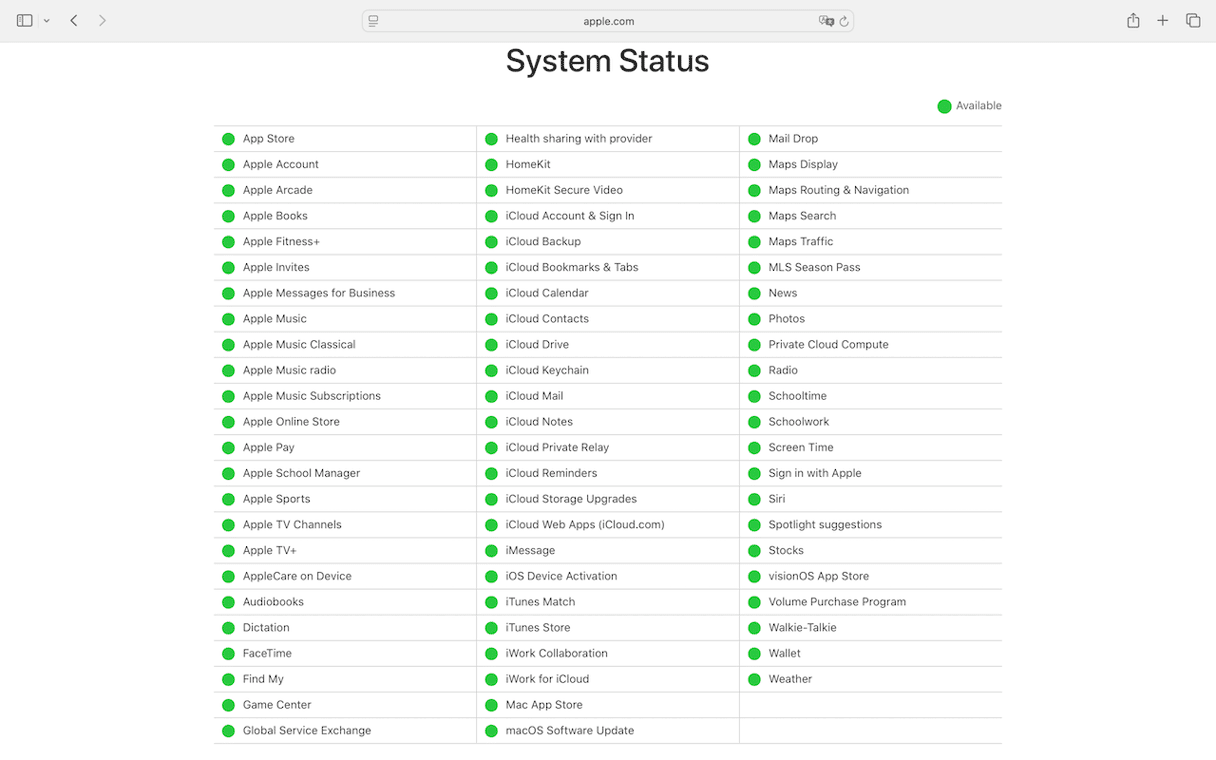
2. Min Mac är långsam efter uppdateringen till Tahoe
Det kan plötsligt ta längre tid att starta datorn, appar tar evigheter att ladda eller så dyker den snurrande badbollen upp mycket oftare än tidigare. Det kan vara ganska irriterande, särskilt eftersom man förväntar sig bättre prestanda med en ny version av macOS. Tänk på att det är normalt att datorn blir lite långsam direkt efter en uppgradering – macOS laddar ner de senaste resurserna och behöver lite tid för att slutföra konfigurationen.
Om du vill snabba upp datorn utan att behöva gräva i inställningarna kan du prova ett specialanpassat Mac-verktyg för rensning och optimering, som CleanMyMac. Med verktyget Performance kan du snabbt och enkelt göra en rad underhållsuppgifter, som att bygga om Spotlight-indexet, reparera skivbehörigheter, snabba upp Mail och mycket mer. Så här gör du:
- Aktivera en kostnadsfri provperiod med CleanMyMac här.
- Öppna appen.
- Välj Performance i sidofältet och kör en genomsökning.
- Klicka på View All Tasks och välj de som du vill köra.
- Klicka på Run.
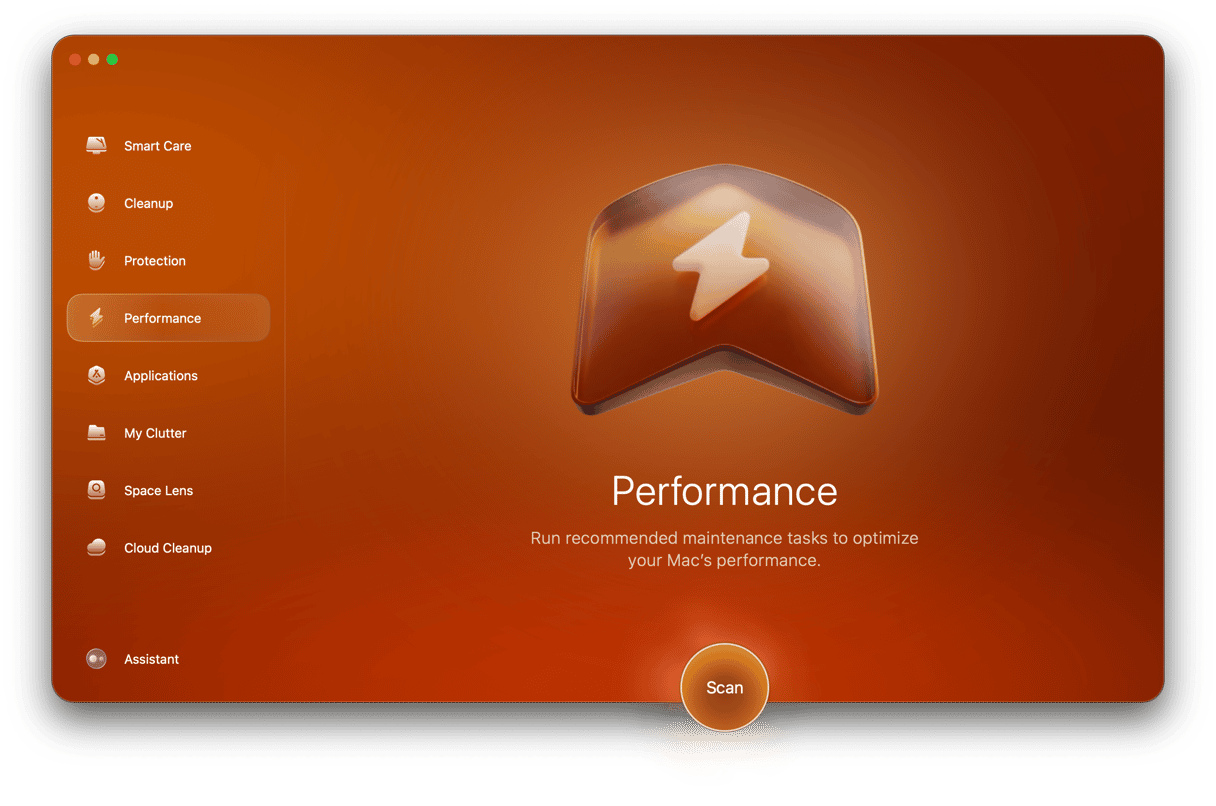
När du har slutfört några underhållsuppgifter kan du också prova på något av de många andra verktyg som finns i CleanMyMac. Ta bort systemfiler på ett säkert sätt, kontrollera minnes- och processorbelastningen, uppdatera appar och mycket mer.
Så här ser till exempel verktyget Smart Care ut:

3. Wifi fungerar inte
Om ditt wifi inte ansluts efter installationen av macOS Tahoe kan du prova följande: stäng först av wifi och slå sedan på det igen. Det gör du genom att klicka på wifi-symbolen i menyraden. Om det inte fungerar kan du prova att koppla ur routern och sedan ansluta den igen.
Du kan också ”glömma” ditt wifi-nätverk och sedan ansluta igen från början. Gör så här:
- Gå till Systeminställningar > Wi-Fi.
- Sök efter ditt wifi-nätverk.
- Klicka på Glöm det här nätverket.
- Försök sedan ansluta igen genom att ange ditt wifi-lösenord.
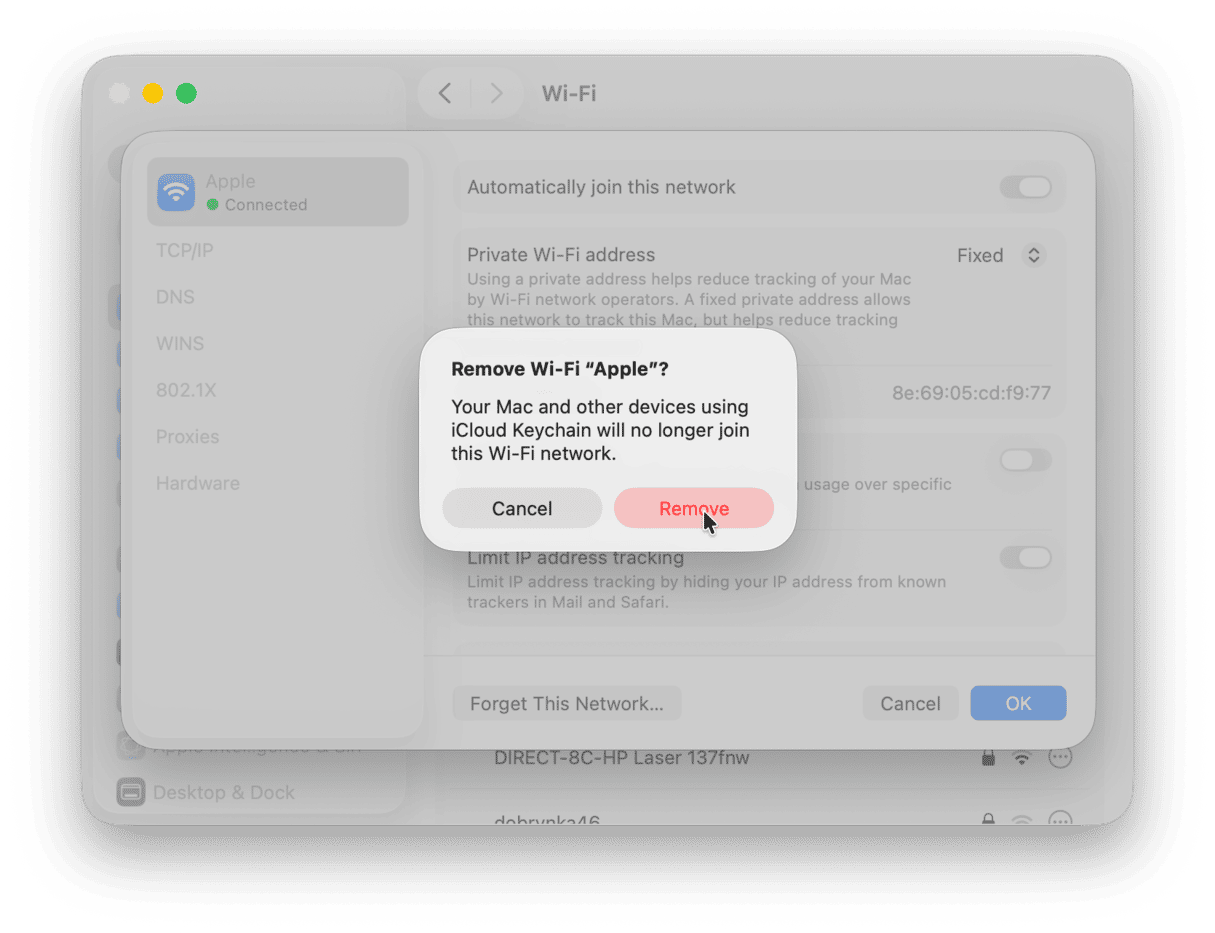
Om det inte hjälpte går du till Nätverk > Brandvägg och aktiverar den.
Vi hoppas att du kunde lösa dina wifi-problem med hjälp av dessa steg och att du är tillbaka online igen.
4. Bluetooth fungerar inte
Om anslutningen till dina Bluetooth-enheter hela tiden bryts, inte kan parkopplas eller om varken wifi eller Bluetooth fungerar kan du följa dessa steg:
- Öppna Systeminställningar > Bluetooth.
- Stäng av Bluetooth och slå på det igen.
- Anslut din enhet igen.
Om det inte fungerar kan du försöka med att glömma enheten och sedan parkoppla den igen:
- Gå till Systeminställningar > Bluetooth
- Leta reda på din enhet i listan.
- Klicka på ”i” bredvid eller högerklicka på enhetens namn.
- Välj Glöm den här enheten.
- Anslut enheten till datorn igen.
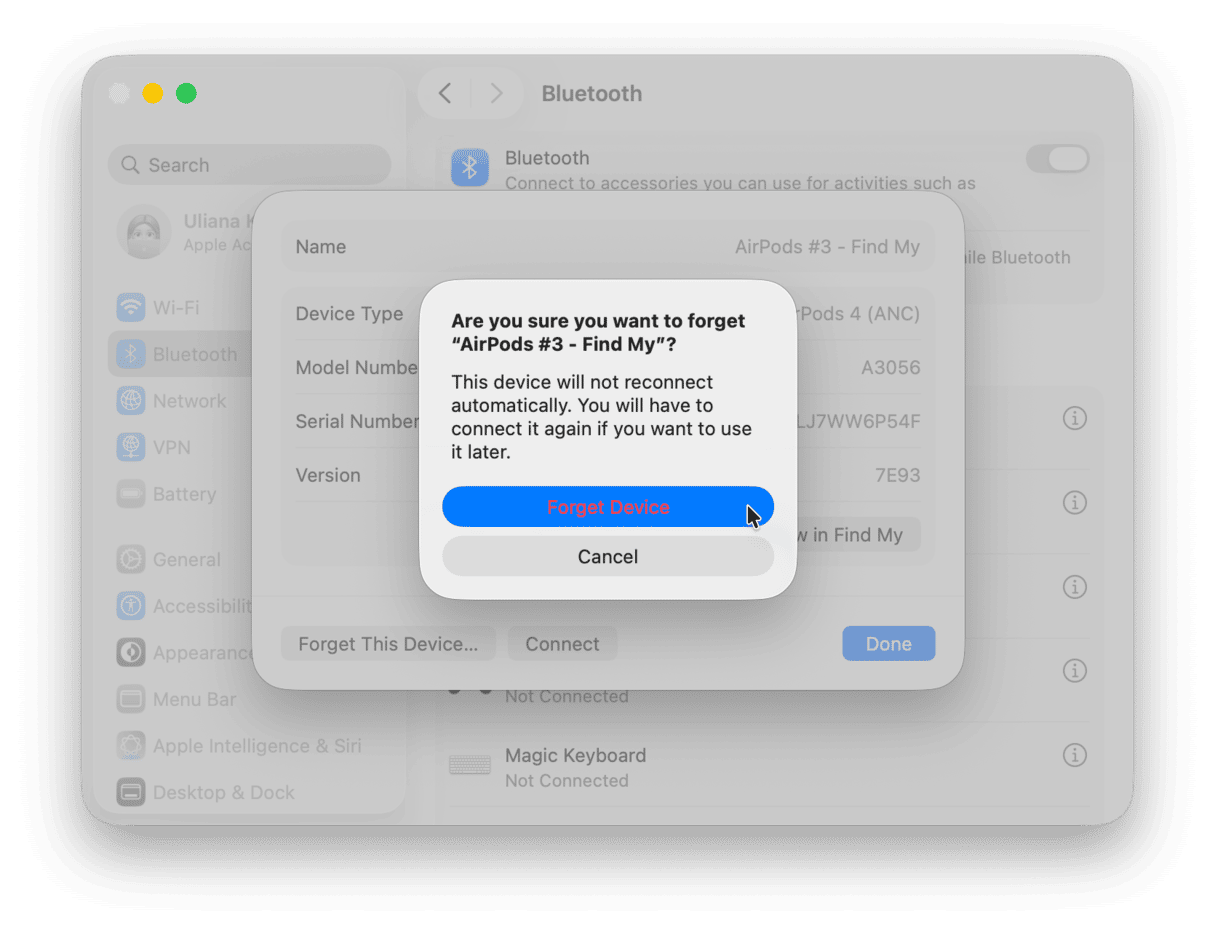
Om Bluetooth fortfarande inte fungerar kan du prova med att starta om datorn. En snabb omstart kan lösa många olika typer av anslutningsproblem.
5. Appar fortsätter att krascha på macOS Tahoe
Om dina appar plötsligt stängs eller kraschar behöver du inte bli orolig, eftersom det kan hända ibland efter en uppgradering. Kontrollera först ifall det finns en uppdatering av appen i App Store eller på utvecklarens webbplats. Många appar får små uppdateringar så att de fungerar bättre med det nya macOS. Du kan också starta om datorn – ibland är det allt som behövs för att åtgärda slumpmässiga appkrascher.
Om det inte hjälper kan du försöka återställa appen. Det innebär att du tar bort inställnings- och preferensfilerna, så att appen måste skapa nya nästa gång du öppnar den. Det snabbaste sättet att göra det är att använda vektyget Applications i CleanMyMac. Så här fungerar det:
- Öppna CleanMyMac och välj Applications i sidofältet.
- Klicka på Scan och välj sedan Manage My Applications.
- På fliken Uninstaller letar du upp appen i listan över alla appar.
- Klicka på pilen bredvid namnet och välj allt utom Binaries.
- Klicka på Remove.

6. Batteriet laddas ur snabbare
Efter en ny installation av macOS kan batteriet laddas ur snabbare i början medan din Mac indexerar om filer och slutför bakgrundsuppgifter. Därför bör du vänta ett par dagar innan du vidtar några åtgärder. Men om problemet inte försvinner går du till Systeminställningar > Batteri för att se vad det är som drar extra ström från din Mac.
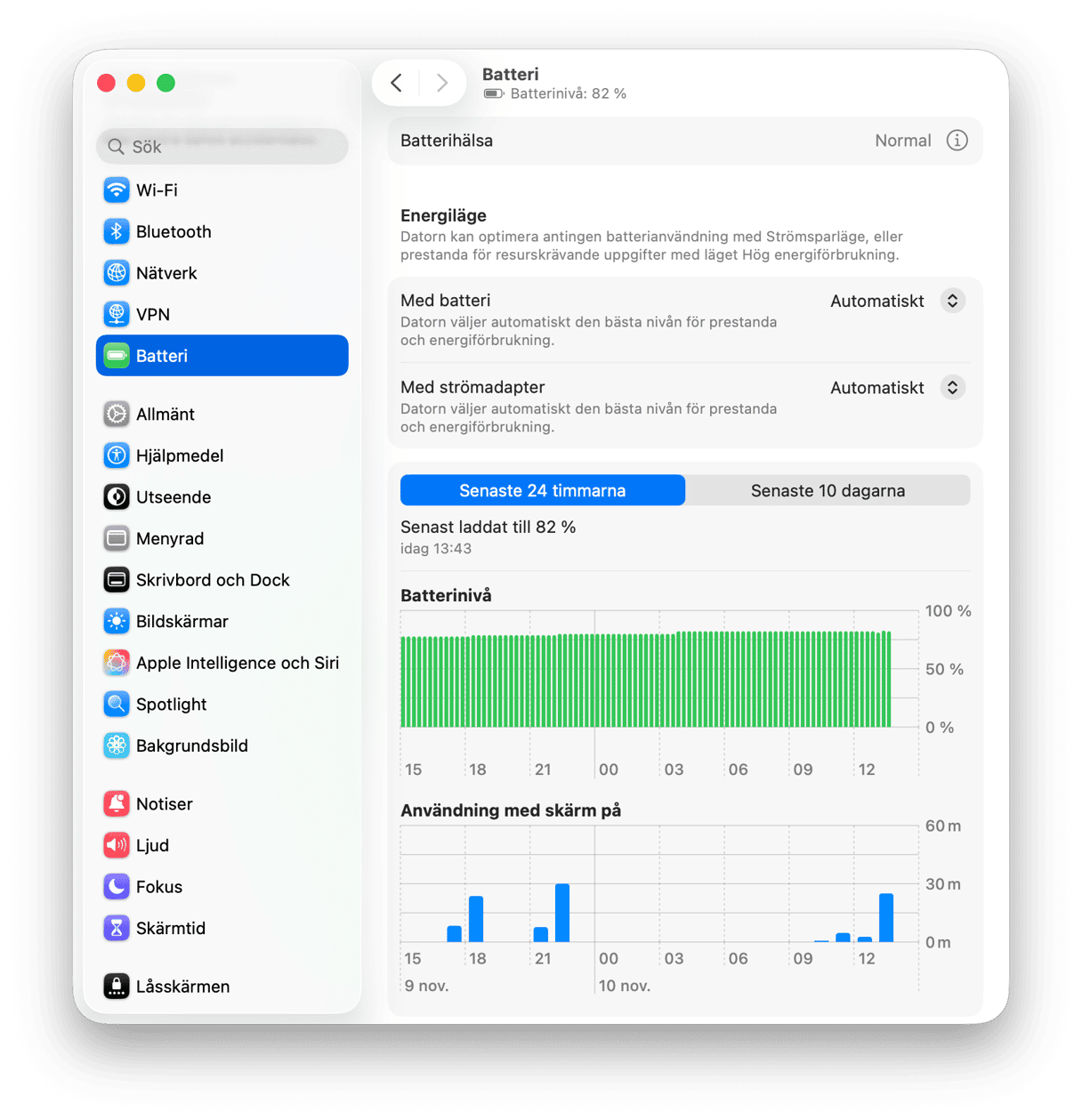
7. Långsamma animationer i Tahoe
macOS Tahoe använder mer ström för visuella effekter, vilket kan göra att animationerna inte är lika smidiga på din Mac. Som tur är kan du stänga av effekterna:
- Öppna Systeminställningar och gå till Hjälpmedel > Bildskärm.
- Slå på Minska genomskinlighet.
- Gå sedan tillbaka till huvudmenyn för Hjälpmedel, välj Rörelse och aktivera Minska rörelse.
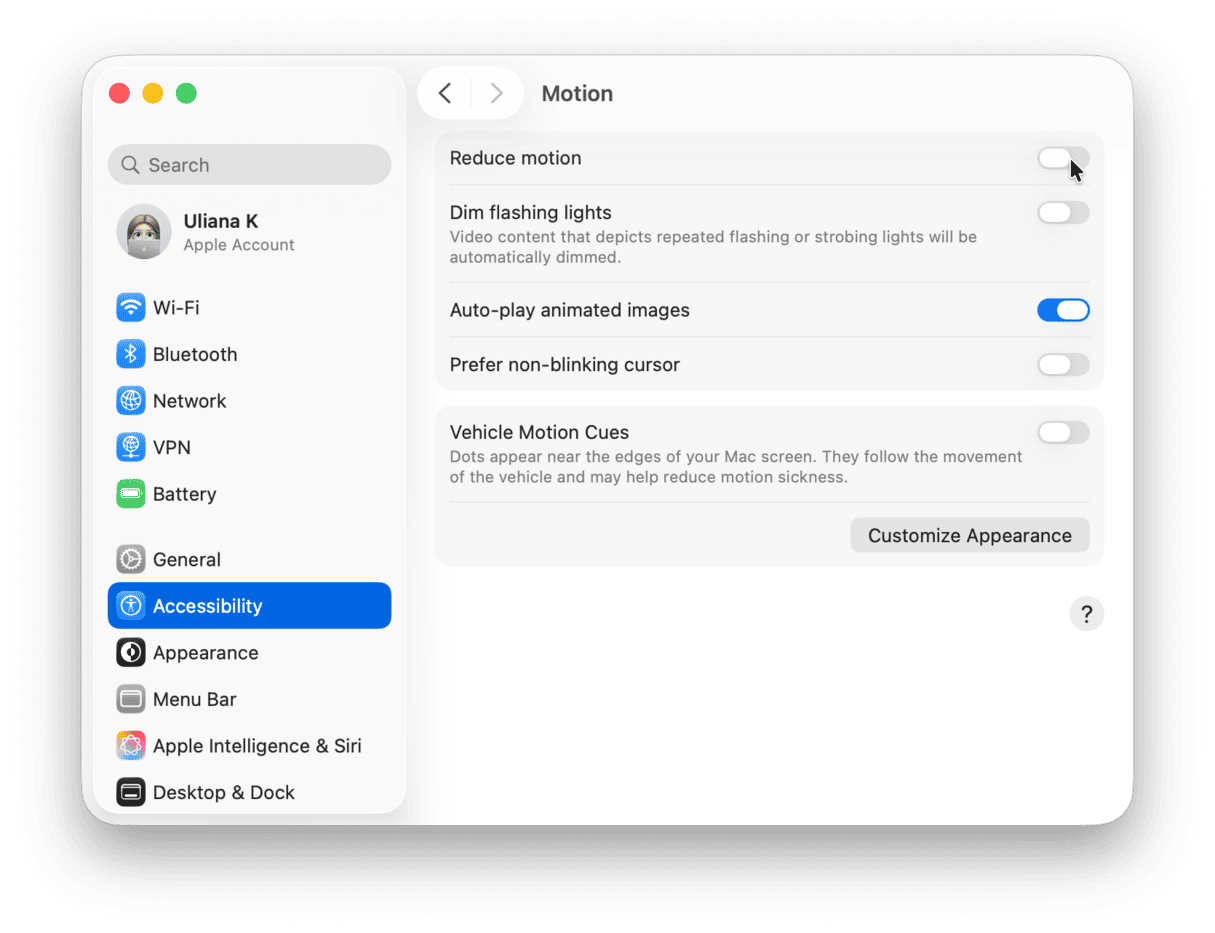
Avslutande tips
Efter en uppgradering kan vissa inställningar återställas, så kontrollera dem om något saknas. Här är några saker du kan börja med:
- Finder > Inställningar > Allmänt om startdisken inte längre finns på skrivbordet.
- Systeminställningar > Menyrad om objekt har försvunnit (händer ofta med VPN-ikoner).
- Systeminställningar > Apple-konto > iCloud om synkningsinställningarna är felaktigt konfigurerade.
Med de här snabba lösningarna kan du förhoppningsvis få ut mesta möjliga av den senaste macOS-uppdateringen. Kom gärna tillbaka snart igen – vi uppdaterar artikeln löpande med nya problem och lösningar.






